整体思路:1.使用python将文件系统的瓦片数据导入到mongodb数据库中,根据层级和图片编号建立索引
2.使用node和mongooes搭建一个地图服务供cesium的接口使用,
3.根据Cesium加载瓦片数据的内部实现,是通过UrlTemplateImageryProvider()实现的
主要是这个接口内部有一个templateValue通过正则表达式
var templateRegex = /{[^}]+}/g;来替换掉文件服务器上的模板url:
根据发布的服务接口,修改原本的模板url来匹配发布的地图服务接口,就可以是使用Cesium添加了
这个思路是参考网上别人的访问OpenLayer的方法来实现的,别人的文章地址如下https://blog.csdn.net/u013420816/article/details/84141464
- 将文件系统中的文件夹导入monogodb的方法如下,因为我的文件夹组织结构和文章中的不一样所以自己又修改了一下,只有10级
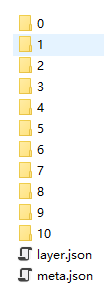
首先要下载python,然后肯定要装pymongo的库的嘛,然后我根据文章的代码自己修改了下就是下面这个样子
from pymongo import MongoClient import os from bson import binary class file2db(object): def __init__(self,database,setname,level): mongodb_url='localhost' mongodb_port=27017 conn=MongoClient(mongodb_url,mongodb_port) db=conn[database] self.my_set=db[setname] self.max_level=level def read_png_file(self,root_path): _files=[] if os.path.exists(root_path): list=os.listdir(root_path) print(list) for i in range(0,len(list)): path=os.path.join(root_path,list[i]) if os.path.isdir(path): _files.extend(self.read_png_file(path)) if os.path.isfile(path): _files.extend(path) file_name=os.path.basename(path).split('.')[0] file_type=os.path.basename(path).split('.')[1] print(file_name) print(file_type) dir_path=os.path.dirname(path).split("\") row_name=dir_path[len(dir_path)-1] zoom_name=dir_path[len(dir_path)-2] if file_type=='png': self.insert_file(zoom_name,row_name,file_name,path) return _files else: return None def insert_file(self,zoom,row,column,path): level=zoom if int(level)<=self.max_level: png_list=self.my_set.find({"x":row,"y":column,"z":zoom}) print(png_list.count()) if png_list.count()==0: print("------") print(zoom) print(row) print(column) print(path) ## print('zoom:%s row:%s fileName:%s path:%s' (zoom,row,column,path)) file=open(path,mode='rb') content=binary.Binary(file.read()) self.my_set.insert({"x":row,"y":column,"z":zoom,"img":content}) file.close() else: print('this file is exist') else: print('this zoom greater than max level') if __name__=='__main__': file2db=file2db('png','layer',10) file2db.read_png_file('F:worldImage_鏁版嵁澶囦唤Img')
插入数据库中的瓦片数据如下


2.使用node和monogoose来搭建一个地图服务器连接mongodb这一部分也是借鉴文章中的代码,同时在node服务器这端处理了一个跨域问题
'use strict';
var mongoose = require('mongoose'),
DB_URL = 'mongodb://localhost:27017/png';
mongoose.connect(DB_URL);
mongoose.connection.on('connected', function () {
console.log('Mongoose connection open to ' + DB_URL);
});
mongoose.connection.on('error',function (err) {
console.log('Mongoose connection error: ' + err);
});
mongoose.connection.on('disconnected', function () {
console.log('Mongoose connection disconnected');
});
module.exports = mongoose;
'use strict';
var mongoose = require('./db'),
Schema = mongoose.Schema;
var GGSchema = new Schema({
x : { type: String },
y: {type: String},
z: {type: String},
img : { type: Buffer},
});
module.exports = mongoose.model('layer',GGSchema,'layer');
'use strict'; var express = require('express'); var mylayer = require("./layer"); var app = express(); // 获取图片 app.get('/getimage/',function(req, res) { res.header("Access-Control-Allow-Origin","*") var x = req.query.x var y = req.query.y var z = req.query.z console.log(req.originalUrl+"node"); var whereStr = {"x":x,"y":y,"z":z}; console.log(whereStr); mylayer.findOne(whereStr,function(err, doc){ if(err){ console.log("Error: "+err) }else{ let img = null if(doc){ if(doc.img){ img = doc.img } } if(img){ res.writeHead('200', {'Content-Type': 'image/png'}); //写http头部信息 res.end(img,'binary'); }else{ res.status(404); res.end() } } }) }) var server = app.listen(8081, function () { var host = server.address().address var port = server.address().port console.log("应用实例,访问地址为 http://%s:%s", host, port) })
一共三个文件,第一个连接数据库,第二个模式约束,第三个使用express发布服务
3.修改Cesium.UrlTemplateImageryProvider中默认的Url的模板适配发布的服务即可